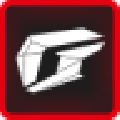应用简介
索泰FireStorm中文版是款功能强大的显卡超频软件。它可以帮助用户提高显卡的性能,就算不更换硬件也能让用户的显卡提升一个档次。借助这款软件,那些需要高配置的单机游戏也能玩,可以给玩家更优质的游戏体验,有需要的用户可以试试!

【软件优势】
1、FireStorm中文版不仅解决了英文界面的问题,并且还把软件进行了同步升级,不论操作还是功能及易用性都有了较大的提升。
2、相比于Firestorm 1.0,FireStorm2.0把多种功能及监测项都直接放在了主界面上使用便捷直观,更好用了。
3、使用firestorm软件超频软件,你可以使用firestorm的Quick Boost中的2D、3D、3D+进行超频,不过由于参数的固定,不一定适合每一个型号显卡,如果超频失败的话,建议玩家手动在Advance中调节GPU的频率。在调节频率的同时,记得调节风扇转速与Power。

【常见问题】
1、FireStrom是什么?
FireStorm就是索泰版本的显卡调控软件。它不是显卡驱动程序,也无法取代显卡驱动。它是单独于驱动以外的显卡超频、调试工具。
2、通过海淘过来的AMP之类的版本,可否使用中文版FireStorm?
索泰海外版显卡与国内显卡的产品线并不一样,运用的主控IC方案也有所区别,因此不能混用。海外版显卡对应的FireStorm软件结尾版本号是英文字母E,中文版对应的版本号结尾是字母C。
3、其他品牌显卡是否可以使用美腻可人的FireStorm?
基础功能可以用,我们并未在显卡品牌方面作任何限制。但灯光调节方案各家都不一样,不确保能通用。
4、FireStorm软件是否非装不可?
非必须。但如果想超频、调灯光或者手动控制显卡风扇,就必须要安装。

【软件特色】
1、赛车仪表盘的主设计风格,给人一种时尚的科技感和超跑的速度感,显卡的核心频率、显存频率、GUP核心型号等信息显示在软件界面的左边,以仪表盘的方式呈现,打开软件即可快速而直观的查看显卡当前的参数。

2、呼吸灯控制选项和超频选项就设计在软件主界面的中间,而且尽量避免了二级页面的出现,所有的重要操作选项均可在软件的主界面进行,直观而明了。

3、界面右边的显卡风扇控制也是仪表盘设计,不但可以监控GUP的温度和显卡风扇的实时转速,而且可以对风扇转速进行调节,有“自动”、“手动”和“自定义”三个选项可供选择,玩家可以根据噪音和显卡温度而进行适当的调整。

【怎么超频】
大部分用户选择使用FireStorm都是因为它的显卡超频功能,它能够暂时的提高显卡的性能,可以达到一些高端游戏的显卡需求,但是超频还是有讲究的,不可能让你无上限的超频,具体怎么超频请看小编的介绍。
1、首先,打开FireStorm主页面可以看到中间有一个跟仪表盘一样的数值表格,里面的数值就是显卡的属性了,用户可以自由的调整。

2、下面讲解一下具体修改的数值,用户可以先超26MHz(2个Step)。然后跑一下3DMARK和FURMARK,如果跑完稳定(稳定是指没有黑屏、花屏、自动退出到桌面或者报错)的话,就代表超频成功了。还可以再尝试再往上调13MHz(1个Step),再运行软件检查是否稳定。如果手气不错,还可以再尝试上调13MHz......直到找出能够稳定运行的最高频率。这样的游戏体验是最棒的,不花钱也能体验高端显卡的感觉。

【怎么控制风扇】
超频之后的显卡是非常的烫的,需要强力的散热功能才行,只有最新的高端主机用的是水冷散热,而大部分主机的散热采用的还是风扇散热,所以FireStorm还专门配备的风扇调速功能,让用户自定义风扇的转速,提高散热效果。如果你还找不到风扇控制功能的话,看这里。
1、同样的在FireStorm的主页面中,在右边的转速表中可以看到上面显示着CPU温度和风扇转速,在默认情况下是自动的,FireStorm会帮你自动调整,如果你需要自己调整的话,点击“手动”功能。

2、在“手动”调节功能下,可以拉动风扇的转速设置,具体数值可以转速表的下方看到。

【怎么还原设置】
长期的显卡超频会过度的消耗显卡的寿命,所以玩家在不玩游戏的时候可以把显卡设置还原到原来的状态,这样才能保证以后还能长期的进行显卡超频,而还原设置的操作不需要用户去记住以前的数值,FireStorm支持一键还原设置。下面就有小编来为大家介绍一下吧。
1、第一步,在FireStorm的数值调整中右边可以看到一个小锁的按钮,点击小锁,解除锁定,然后点击下方的“默认”设置按钮,再点击一下“应用”即可。

2、设置完成默认属性之后还需要注意一点的是,要将自动载入用户设置选项清空才行。点击“设定”功能按钮,将“FireStorm启动时自动载入用户设置”选项取消,再点击“应用”才算完成还原设置。